가이드(안내선) 기능이란 무엇일까
저번에는 포토샵에서 브러시를 등록하는 방법에 대해 알아보았습니다.
오늘은 사진을 일렬로 정렬시키고 싶을 때, 글과 사진을 잡지처럼 구분 지어
정리하고 싶을때 사용하는 기능 가이드에 대해 알아보고자 합니다.
가이드(안내선)란

포토샵에서 사진이나 글자를 이동시킬 때 선이 보이는 것을 본 적이 있을 거예요.
그게 가이드(안내선)입니다.
오늘은 가이드에 대해 알아보려고 합니다.
가이드(안내선) 켜기, 끄기

view를 클릭하고 아래쪽을 보시면 Extras에 체크가 되어 있는 걸 확인할 수 있어요.
포토샵은 가이드(안내선)가 기본적으로 선택되어 있어요.
그래서 가이드(안내선)가 지금은 필요 없다, 거추장스럽다 하시는 분들은
Extras의 체크박스를 풀어주시면 가이드(안내선) 기능이 꺼집니다.
가이드(안내선)의 해제와 설정 단축키는 ctrl H예요.
가이드(안내선) 고정시키는 방법
가이드(안내선)를 두고 이미지를 이동시키다 보면
가이드(안내선)를 건드려서 가이드(안내선)도 함께 이동될 때가 있어요.
그럴 땐 view에서 guides 클릭, lock guide를 해주시면
가이드(안내선)가 고정되어서 움직이지 않아요.
가이드(안내선) 모두 삭제하는 방법
모든 작업을 마치고 가이드(안내선)가 필요 없어졌을 때 가이드를 삭제하려면
가이드(안내선)를 클릭한 뒤 줄자(빈 공간) 쪽으로 보내주시면 삭제됩니다.
다만 너무 많은 가이드(안내선)가 있어 하나하나 삭제하기 힘들다,
할 때는 view에서 guides 클릭, clear canvas guides를 해주시면
꺼내져 있던 가이드(안내선)들이 모두 삭제됩니다.
정확한 수치에 가이드(안내선)를 만들는 방법
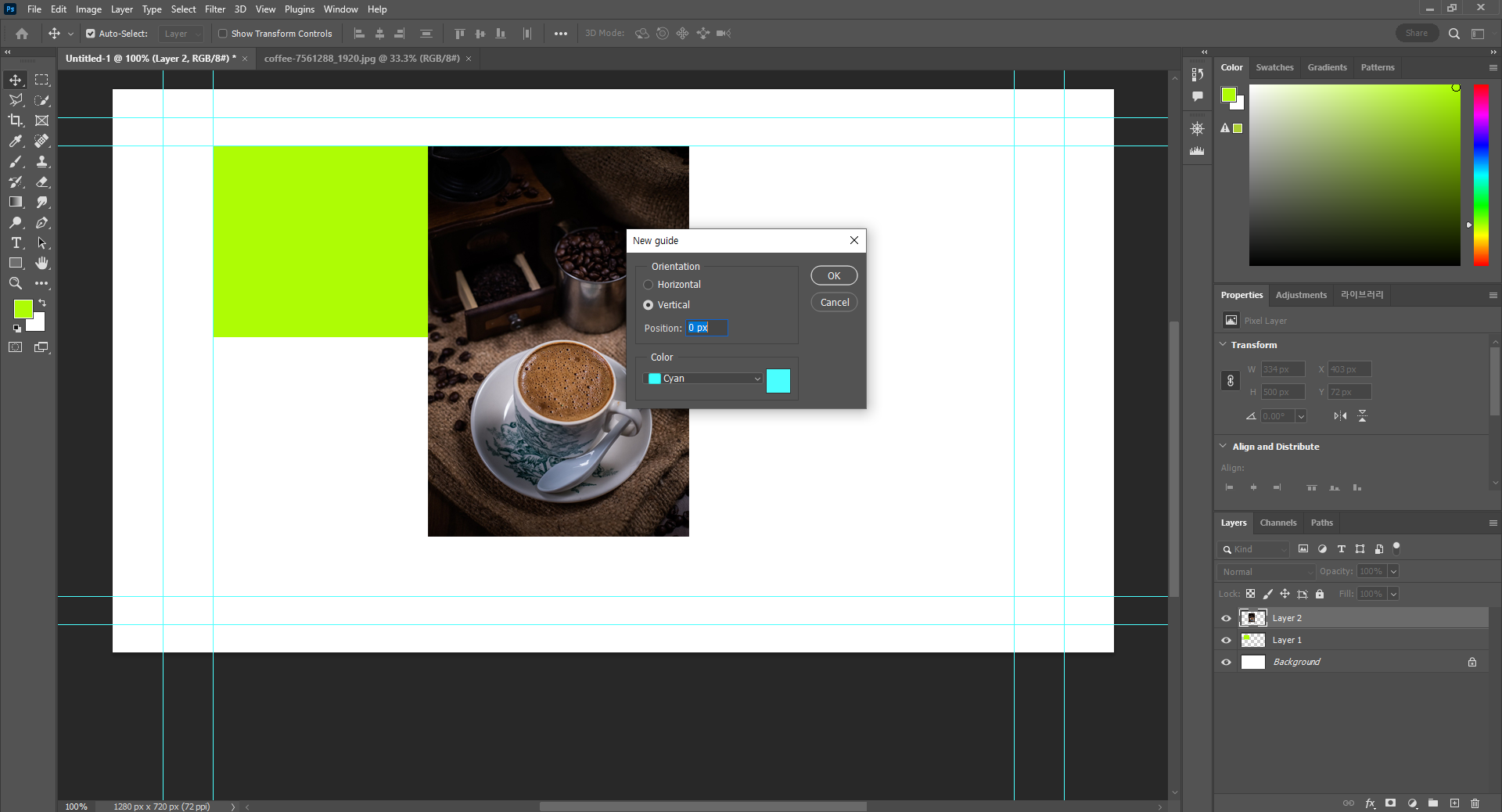
정확한 수치에 가이드(안내선)를 만들고 싶을 때는
view에서 guides 클릭, new guide를 해주시면
원하는 수치를 기재해서 가이드를 만들 수 있어요.
오늘은 포토샵에서 가이드(안내선)에 대해 알아보았어요.
포린이들에게 도움이 되는 글이었으면 하는 바람입니다. :D
'어도비공부 > 포토샵공부' 카테고리의 다른 글
| [포토샵] 도장툴/스팟힐링브러쉬 툴 사용법 (0) | 2022.11.30 |
|---|---|
| [포토샵] 가이드(안내선)새로 만드는 법/스냅(자동)기능 on, off 방법 (0) | 2022.11.27 |
| [포토샵]나만의 브러쉬를 등록해보자 (0) | 2022.11.25 |
| [포토샵] 합성한 배경 사진을 변경해보자/레이어마스크-3- (1) | 2022.11.24 |
| [포토샵] 배경을 합성해보자/레이어 마스크 -2- (0) | 2022.11.23 |